专业的浏览器下载、评测网站
搜狗浏览器设置鼠标手势轨迹颜色图文教程
2020-11-17作者:浏览器之家来源:本站原创浏览:
搜狗浏览器中的鼠标手势功能会在用户使用时以蓝色显示出鼠标划过的轨迹,有一些用户可能不太喜欢默认的鼠标轨迹颜色,因此想要对其颜色进行修改。那么搜狗浏览器如何设置鼠标手势轨迹呢?其实设置方法非常简单,因为搜狗浏览器默认是支持鼠标手势轨迹颜色修改功能的,我们只需要找到鼠标轨迹相关设置选项并进行修改就可以了。下面小编给大家分享一下搜狗浏览器设置鼠标手势轨迹颜色图文教程,有兴趣的朋友赶紧来看看吧!
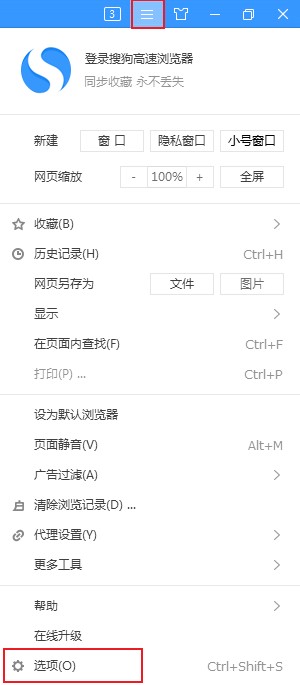
2、这时会进入搜狗浏览器的选项页面中,在页面左侧的菜单中可以找到“鼠标手势”这一项,使用鼠标点击它;
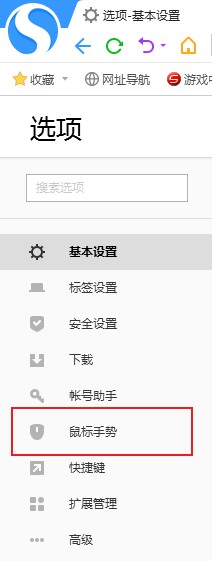
3、点击之后会进入鼠标手势设置页面,我们使用鼠标左键点击“鼠标手势显示轨迹颜色”右侧的色块;
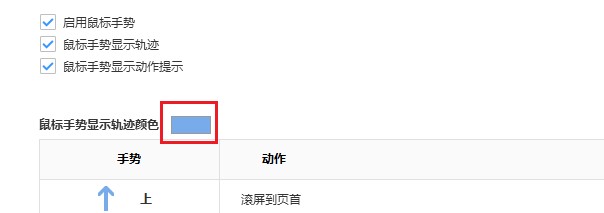
4、此时下方会弹出如下图所示的颜色选择器,在其中选择自己喜欢的颜色并点击使用就可以了;
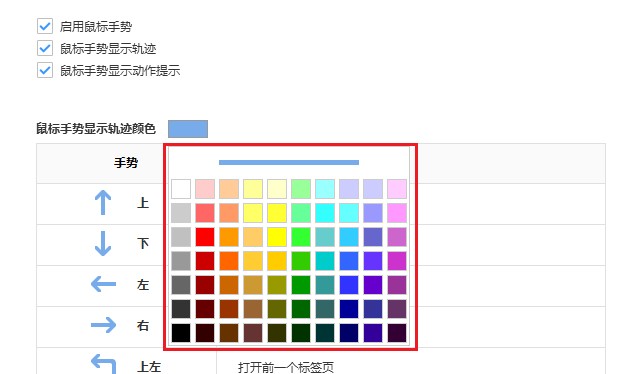
以上就是搜狗浏览器设置鼠标手势轨迹颜色图文教程,大家按照上面的步骤来进行操作,就可以将搜狗浏览器中的鼠标轨迹修改为自己制定的颜色了。
搜狗浏览器设置鼠标手势轨迹颜色图文教程
1、首先我们打开搜狗浏览器,在浏览器右上角点击“显示菜单”图标,然后在下方弹出的菜单窗口底部点击“选项”;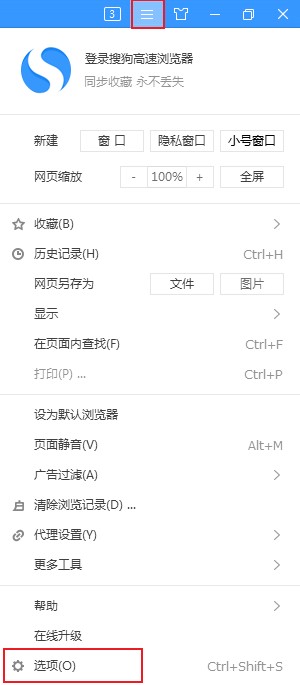
2、这时会进入搜狗浏览器的选项页面中,在页面左侧的菜单中可以找到“鼠标手势”这一项,使用鼠标点击它;
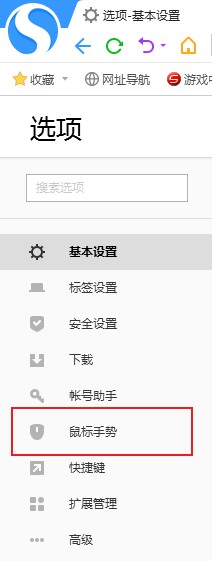
3、点击之后会进入鼠标手势设置页面,我们使用鼠标左键点击“鼠标手势显示轨迹颜色”右侧的色块;
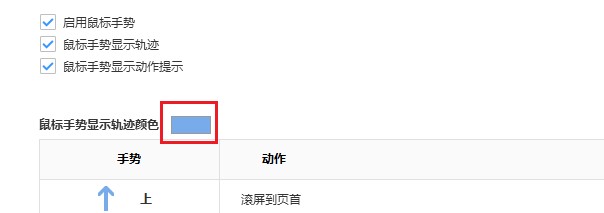
4、此时下方会弹出如下图所示的颜色选择器,在其中选择自己喜欢的颜色并点击使用就可以了;
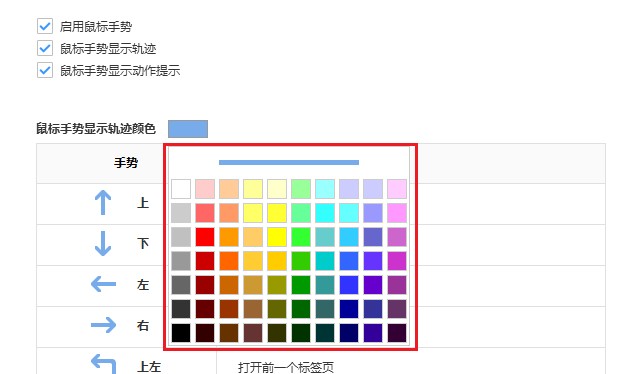
以上就是搜狗浏览器设置鼠标手势轨迹颜色图文教程,大家按照上面的步骤来进行操作,就可以将搜狗浏览器中的鼠标轨迹修改为自己制定的颜色了。